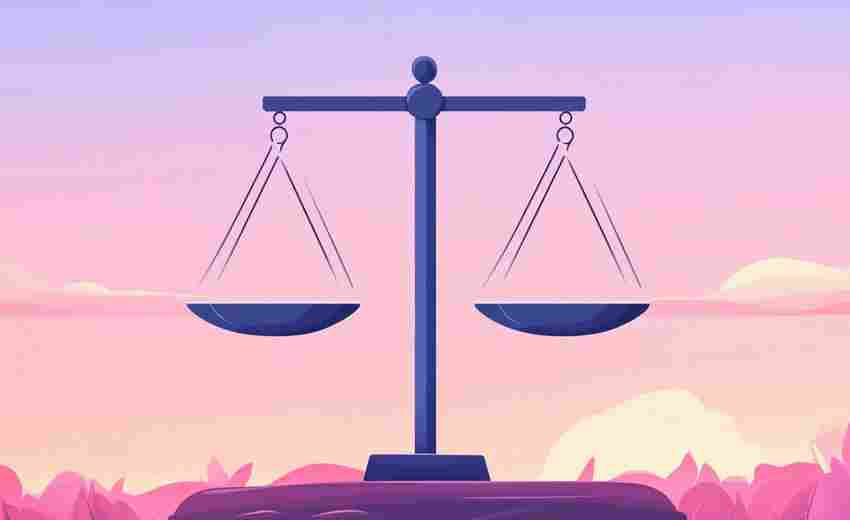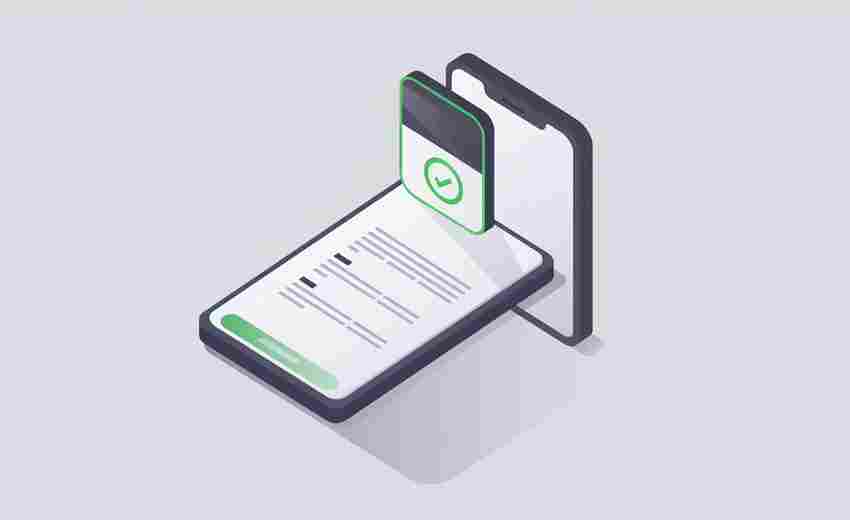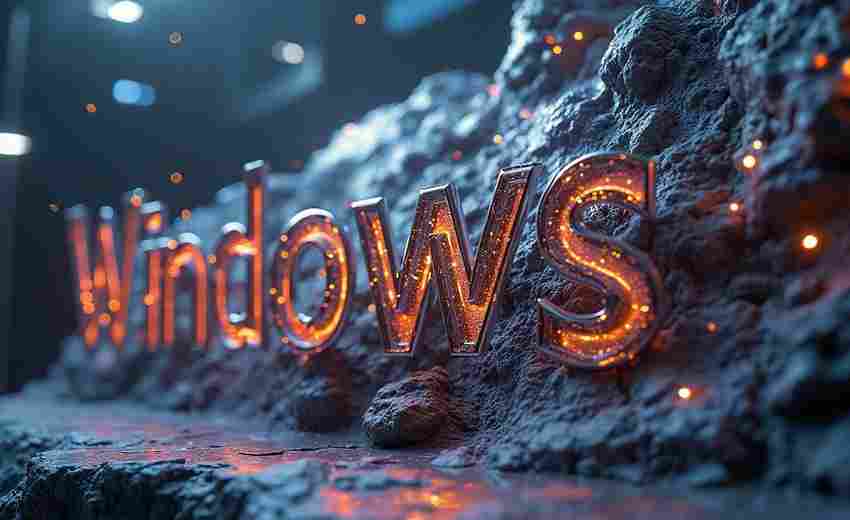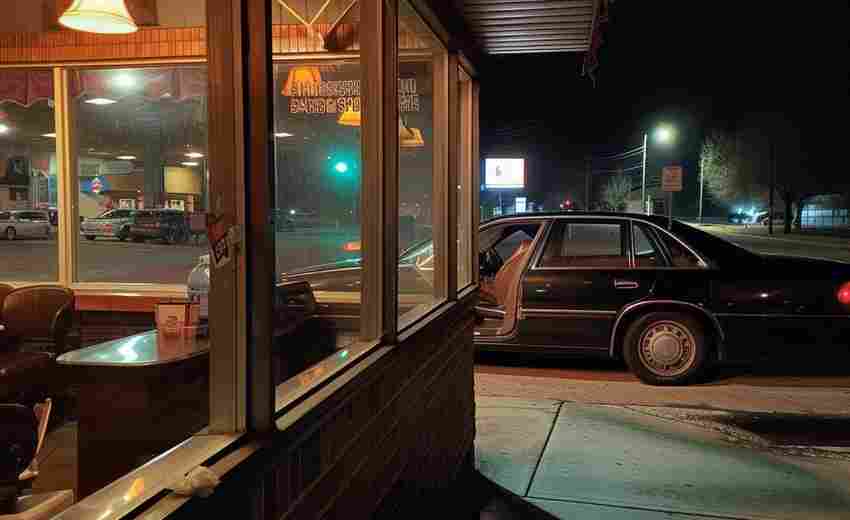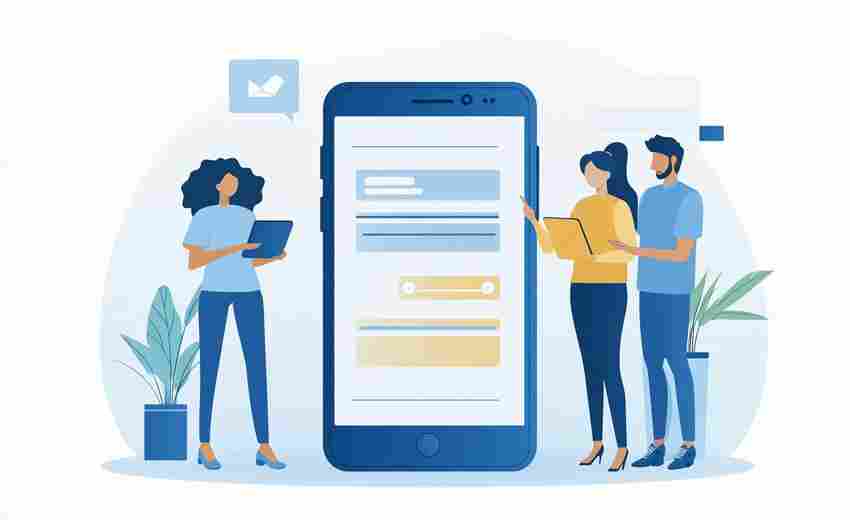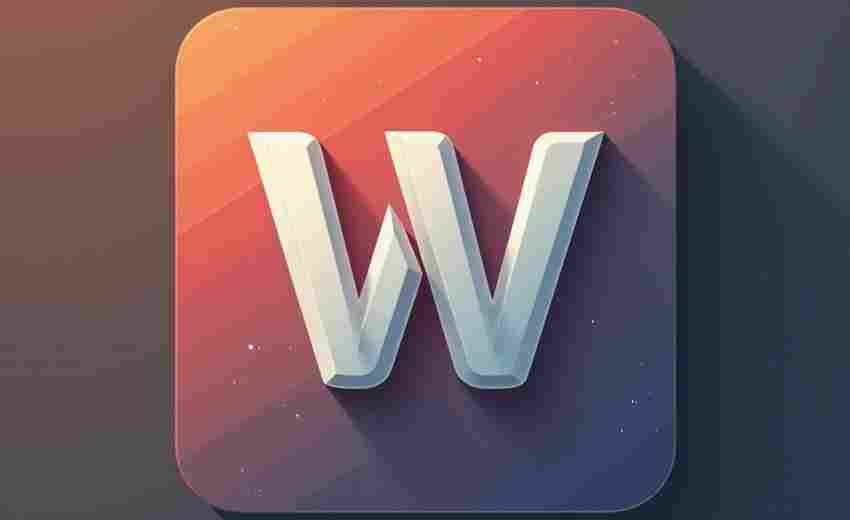修改器运行时提示权限不足如何解决
在数字化游戏体验中,修改器作为辅助工具常被用于提升游戏自由度。许多用户在启动修改器时遭遇“权限不足”提示,导致功能受限甚至无法运行。这类问题通常源于系统权限分配、安全机制拦截或软件兼容性冲突,需通过多维度排查与调整解决。
权限层级调整
操作系统的权限管理体系是修改器运行的基础。Windows系统中,用户账户分为管理员与标准账户,管理员账户拥有最高权限。若修改器未以管理员身份启动,可能因权限不足无法访问系统资源。解决方式包括:右键点击修改器图标,选择“以管理员身份运行”;或在属性设置中勾选“始终以管理员身份运行”选项。
对于Linux系统,文件执行权限直接影响修改器功能。通过`chmod +x`命令为脚本添加执行权限,或使用`chown`命令调整文件所有者,可解决因权限不足导致的运行失败。安卓平台则需通过“设置-应用权限管理”手动授予修改器root权限,并在首次运行时确认授权弹窗。
系统策略配置
组策略与注册表设置可能限制第三方软件权限。Windows用户可通过`gpedit.msc`打开组策略编辑器,在“计算机配置-安全设置-本地策略”中调整用户权限分配,例如禁用“用户账户控制:以管理员批准模式运行所有管理员”策略。此操作需谨慎,错误配置可能导致系统服务异常。
注册表权限冲突时,可使用`psexec.exe`工具以system身份运行注册表编辑器,或通过`regini`命令批量修改键值权限。例如,为特定注册表项添加System完全访问权限,需编写包含“HKEY_LOCAL_MACHINESOFTWARE... [17 20]”格式的INI配置文件并执行。
安全机制规避
杀毒软件与防火墙常将修改器识别为潜在威胁。临时关闭Windows Defender、火绒等安全软件,或将修改器加入白名单,可消除拦截影响。部分企业级防火墙还需在控制面板中创建入站规则,允许修改器进程通过特定端口。

游戏反作弊系统(如Easy Anti-Cheat、BattlEye)会主动拦截内存修改行为。此时需关闭游戏进程、卸载反作弊组件,或在离线模式下运行修改器。值得注意的是,此操作可能违反游戏服务条款,建议仅用于单机模式。
兼容性优化
老旧版本修改器与新版操作系统存在兼容断层。Windows 11用户可在属性面板启用“兼容性疑难解答”,选择Windows 7/8兼容模式运行。若修改器开发框架陈旧,还需安装.NET Framework 3.5、Visual C++运行库等依赖组件。
文件路径权限错误可能引发连锁问题。通过资源管理器右键菜单进入“属性-安全”选项卡,为当前用户添加“完全控制”权限。对于系统保护目录(如Program Files),建议将修改器安装在用户文档目录,避免触发UAC虚拟化重定向。
底层资源访问
内存修改类工具需直接访问物理地址,该操作依赖内核级驱动。当出现“failed to get data for value”错误时,可通过WinDbg调试器检查内存访问异常,或使用Process Monitor监控注册表、文件系统活动。部分情况下,更新主板BIOS或关闭Secure Boot可解除硬件级限制。
安卓设备需通过Magisk等工具修补boot分区实现完整root。部分厂商固件存在BL锁,需在开发者选项中启用OEM解锁,通过Fastboot模式刷入第三方Recovery。iOS越狱设备则需在Cydia中安装MobileSubstrate插件,为修改器注入动态库。
上一篇:修改Word题注标签以匹配表头需求的指南 下一篇:修改微博密码后是否需要重新授权第三方应用